首页
win7文件夹只读去不掉怎么办?win7文件夹只读去不掉解决方法介绍
win7文件夹只读去不掉怎么办?win7文件夹只读去不掉解决方法介绍
2022-11-04 06:49:36
来源:互联网
作者:admin
win7文件夹只读去不掉怎么办-win7文件夹只读去不掉解决方法介绍?
在win7系统中,如果文件夹是只读的,那么我们只能查看它,而不能执行操作,非常麻烦。不过不少用户表示出现了文件夹只读去不掉的情况,其实这是因为我们没有完全控制权限,添加权限就可以了。
win7文件夹只读去不掉怎么办
1、首先我们右键选中相关磁盘,点击“属性”,进入“安全”选项卡。
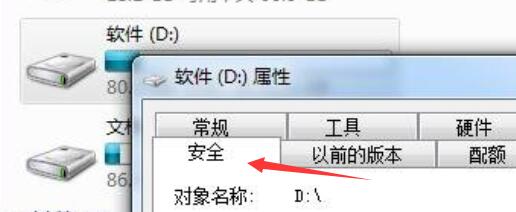
2、进入之后查看system的权限,如果没有完全控制,就点击“高级”然后勾选“完全控制”即可。
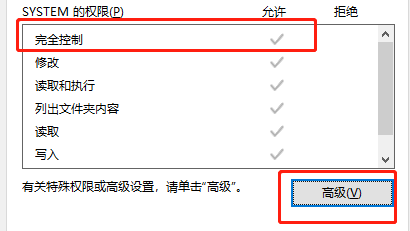
3、如果我们获得了安全控制权,也无法取消只读,可能是出现了bug,可以尝试将文件夹备份后删除再进行修改。
方法二:
1、在获得权限并尝试备份删除后还是无法取消只读,可能是系统出错,那就只能重装系统了。
2、点击上方的链接可以下载到win7优化版,其优化了win7的各项设置,不会出现无法修改只读的bug。
3、如果大家下载完成后不知道怎么安装,可以点击右侧的链接查看安装教程。

以上就是win7文件夹只读去不掉解决方法了,大家如果因为只读情况无法操作文件夹的快去尝试解决吧。
精品游戏
换一批
